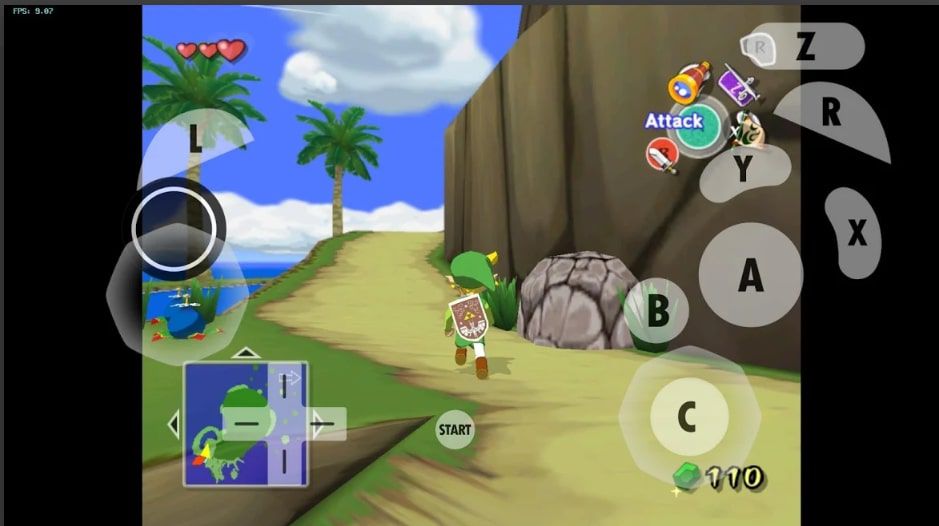Emulátor Dolphin je emulátor videohry dostupný pro více operačních systémů. Pokud víte, jak používat Dolphin Emulator, můžete hrát klasické hry GameCube a Nintendo Wii na počítači nebo dokonce na smartphonu.
Pokyny v tomto článku platí pro Dolphin 5.0 pro operační systémy Windows a macOS.
Jak stáhnout emulátor delfínů
Dolphin Emulator je program s otevřeným zdrojovým kódem, což znamená, že si jej může stáhnout kdokoli a přispívat do zdrojového kódu. Navštivte oficiální web Dolphin Emulator a stáhněte si Dolphin pro svůj operační systém. Můžete si vybrat mezi stabilní verzí nebo vývojovou verzí. Vývojová verze vám poskytuje přístup k nejnovějším novým funkcím a aktualizacím, ale není zaručeno, že budou fungovat správně.
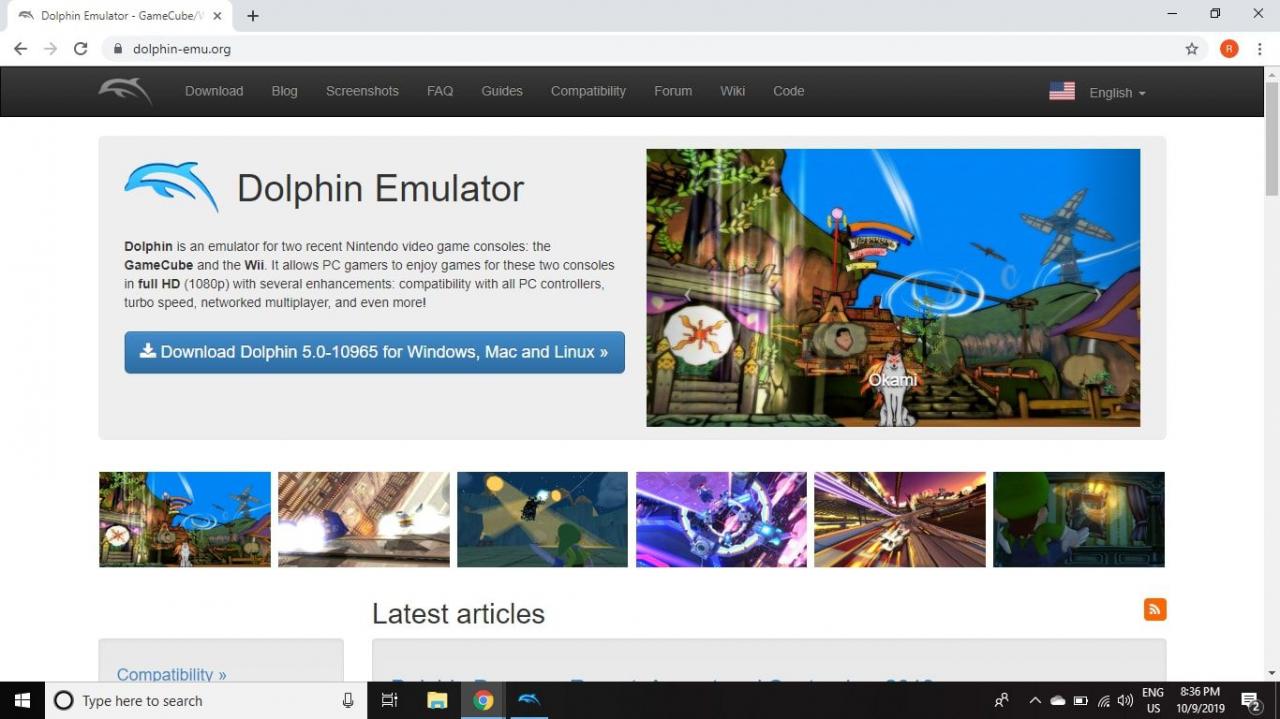
Pokud chcete na počítači hrát klasičtější hry, stáhněte si pomocí aplikace RetroArch video emulátory pro jiné konzoly.
Jak získat ROM pro emulátor delfínů
K hraní her GameCube a Wii budete potřebovat vlastní ROM ve formátu ISO. Pokud máte fyzickou kopii hry, můžete disk CD zkopírovat do počítače. Další možností je stáhnout ROM z torrentových webů.
Ne všechny hry jsou kompatibilní s Dolphin Emulator. Dolphin Wiki obsahuje informace o problémech s kompatibilitou a také různá vylepšení.
I když je používání emulátorů legální, je nelegální stahovat nebo distribuovat ROMy her, které ještě nevlastníte.
Jak používat emulátor delfínů na PC
Než začnete, doporučujeme umístit všechny vaše ROMy do jedné složky. Nyní pojďme hrát hry GameCube a Wii s Dolphin Emulator.
-
Otevřete emulátor delfínů a vyberte Config.
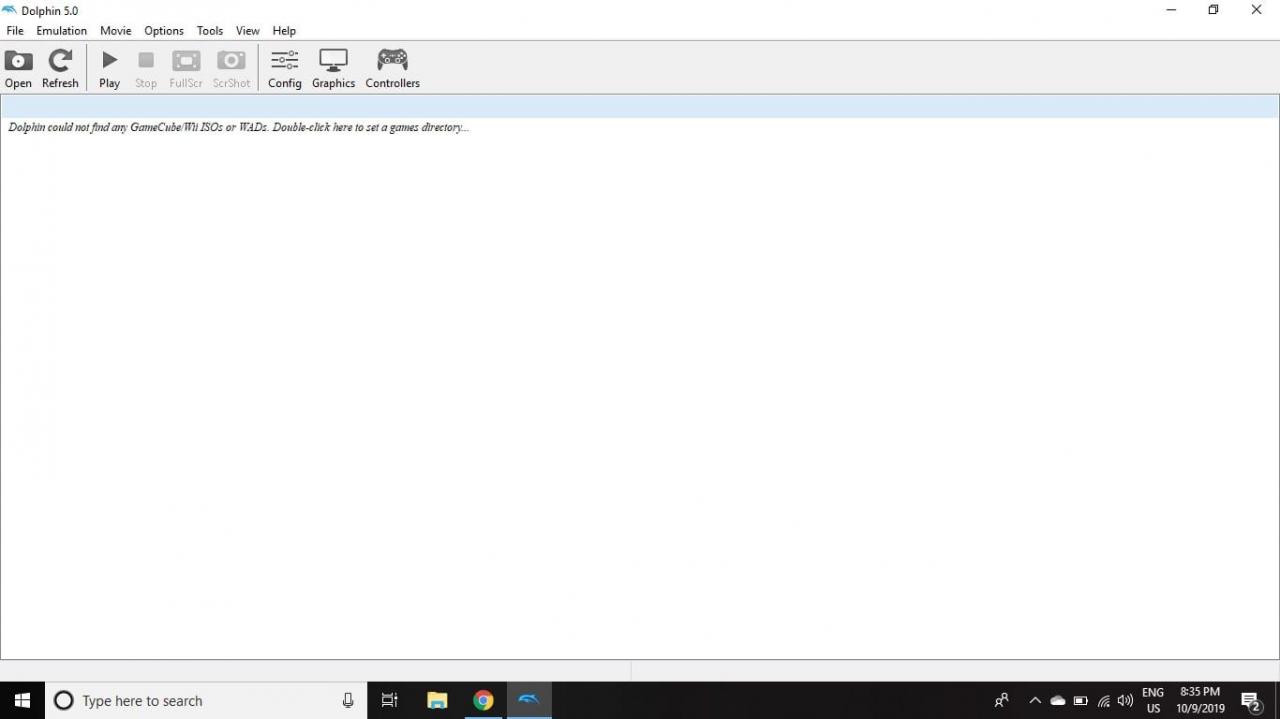
-
Vybrat Cesty Karta.
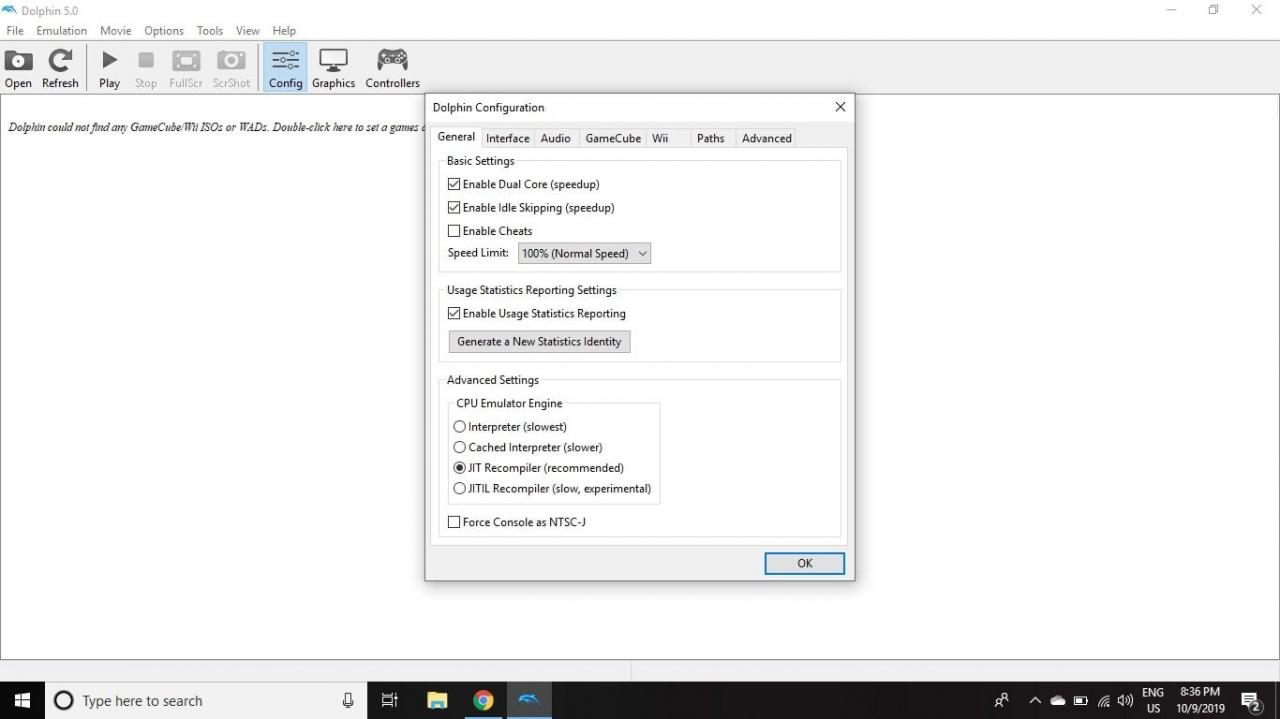
-
vybrat přidat.
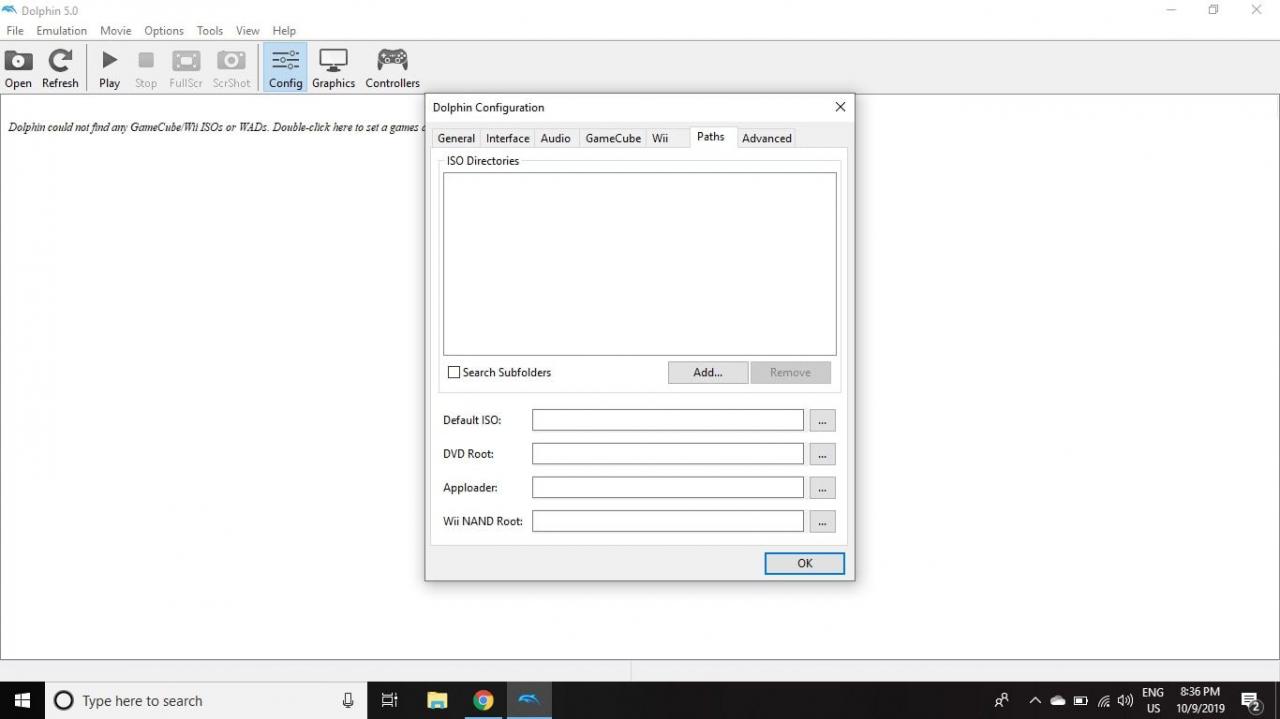
-
Vyberte složku obsahující vaše hry.
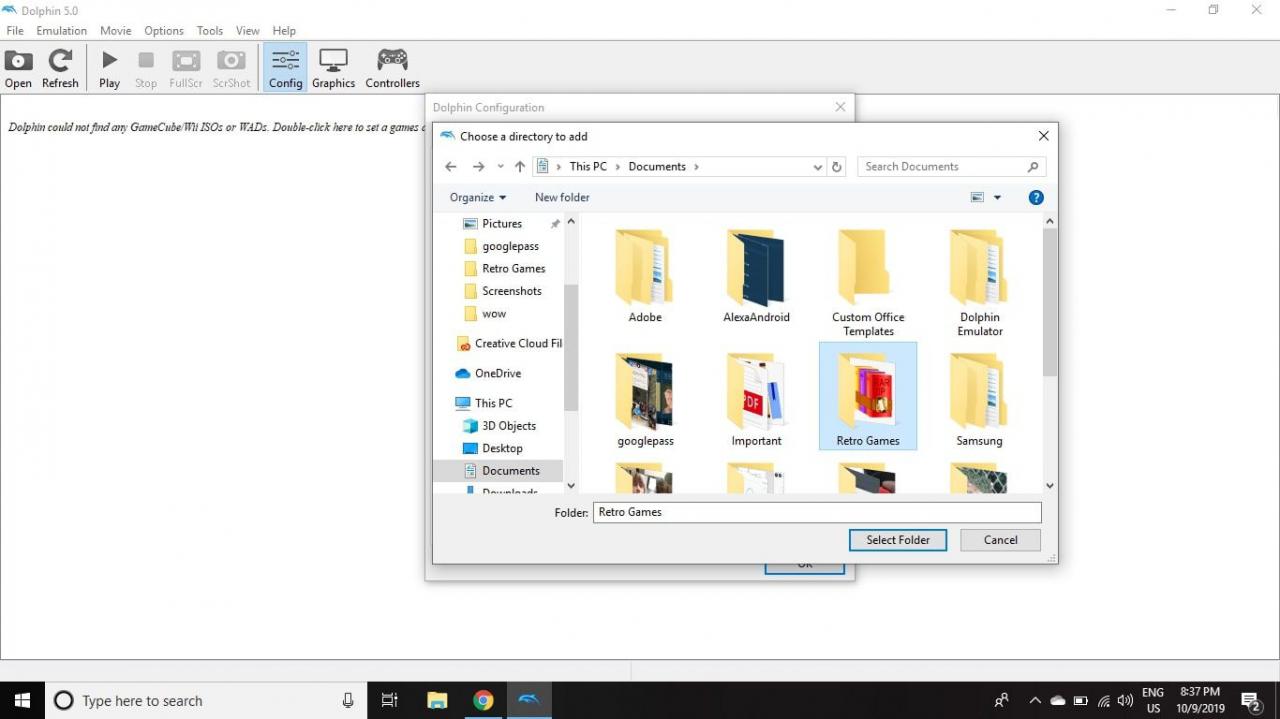
-
Zavři Konfigurace a vyberte Obnovit. Vaše hry se zobrazí v hlavní nabídce.
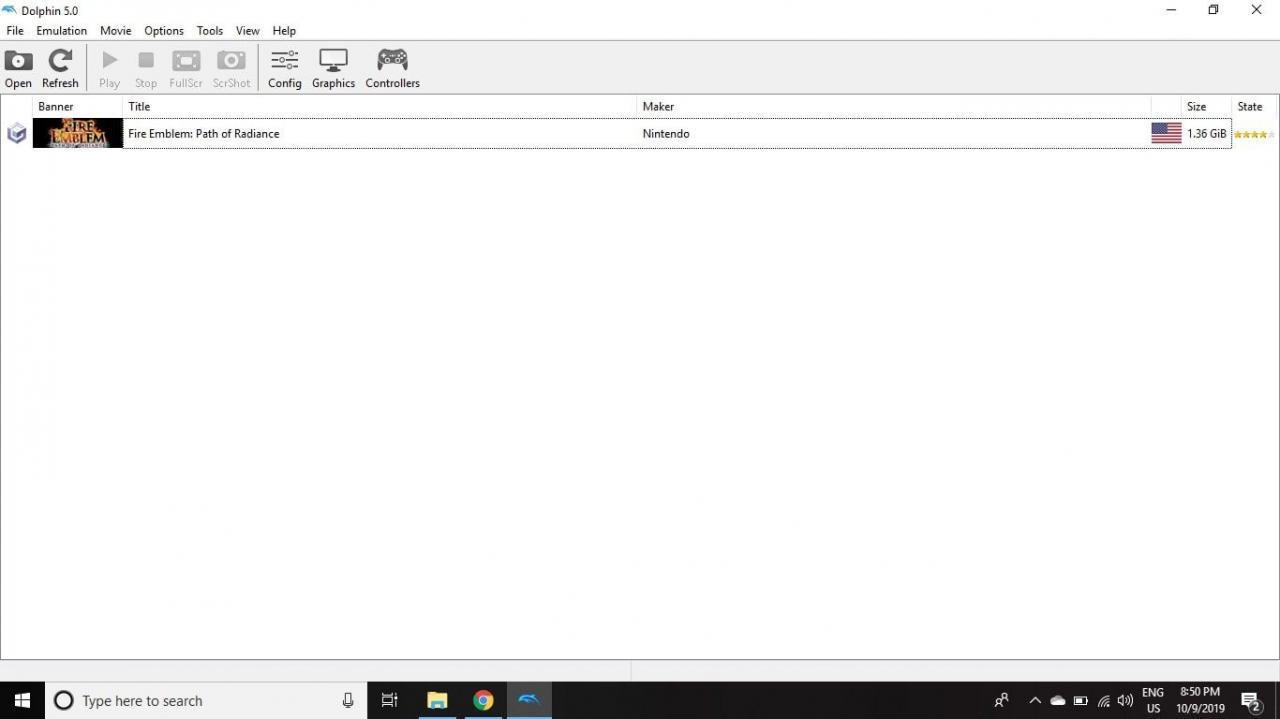
-
Poklepejte na hru, kterou chcete hrát, abyste spustili Dolphin Emulator.
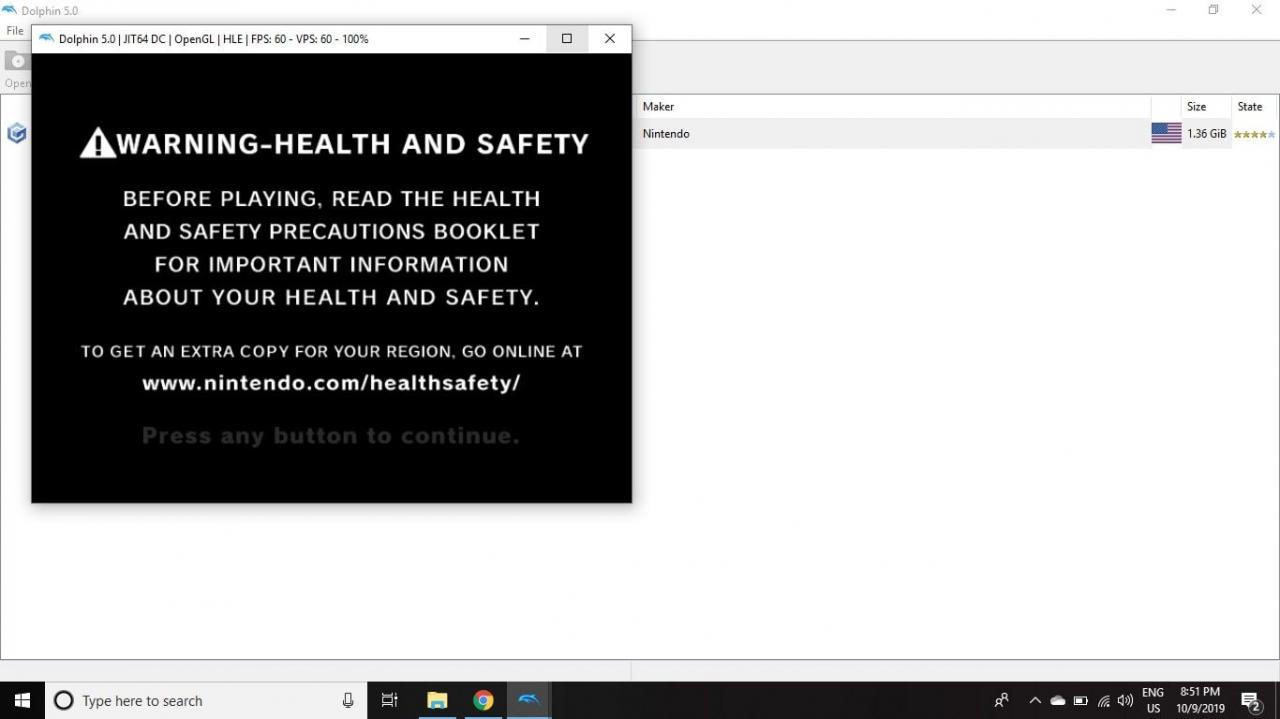
-
Chcete-li hru uložit, přejděte na Emulace > Zachránit stát v hlavní nabídce Dolphin. Vybrat Stav zatížení načíst uložený soubor.
Nezavírejte emulátor před uložením, jinak ztratíte pokrok.
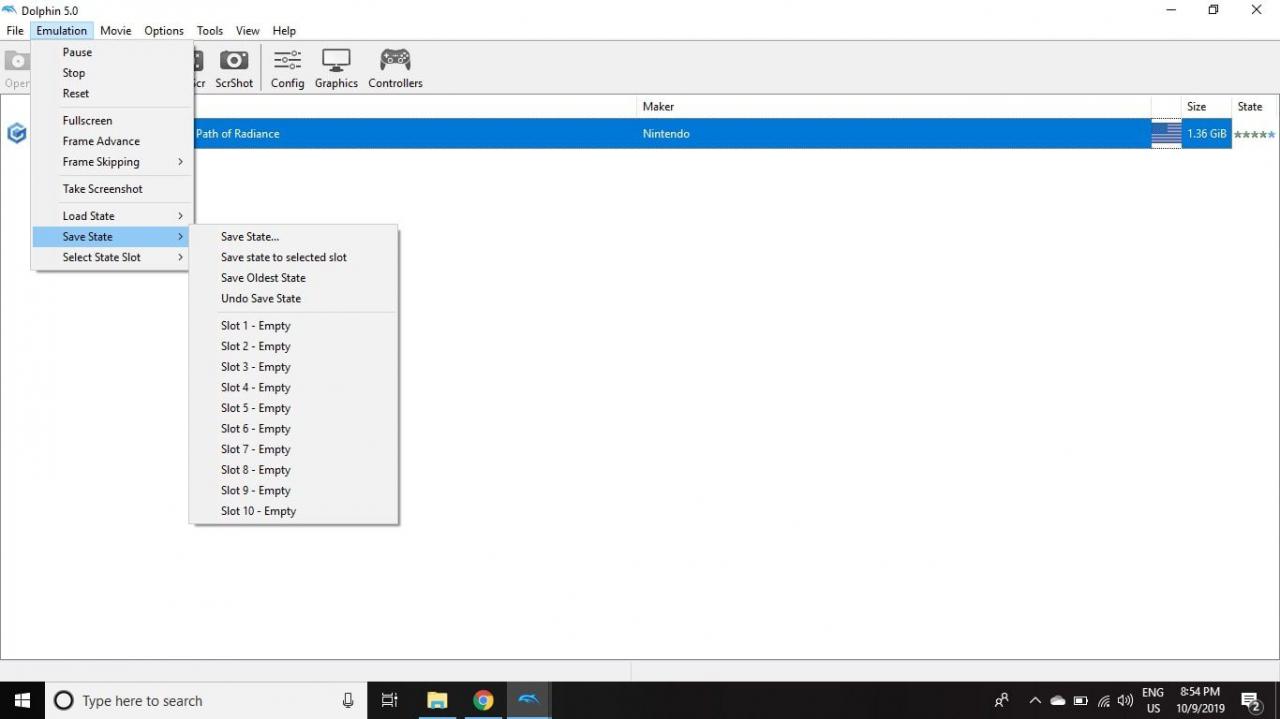
Jak nastavit ovladače pro emulátor Dolphin
Emulátor Dolphin Emulator podporuje kromě ovladačů pro Xbox 360 a Xbox One i mnoho počítačových gamepadů. Pokud k počítači připojíte ovladač PlayStation 3 nebo 4, můžete jej také použít. Je dokonce možné použít původní ovladač GameCube, pokud máte příslušný adaptér.
Abyste mohli hrát hry Wii, budete potřebovat skutečný ovladač Wii Remote a lištu pohybu Bluetooth. Příslušenství Mayflash DolphinBar usnadňuje synchronizaci ovladačů Wii s počítačem. Můžete také najít profily řadičů pro Dolphin Emulator, které automaticky konfigurují mapování tlačítek pro konkrétní hry, jako je Super Mario Galaxy.
Tady je postup konfigurace nastavení řadiče.
-
vybrat řadiče v hlavní nabídce Dolphin Emulator otevřete Konfigurace řadiče okno.
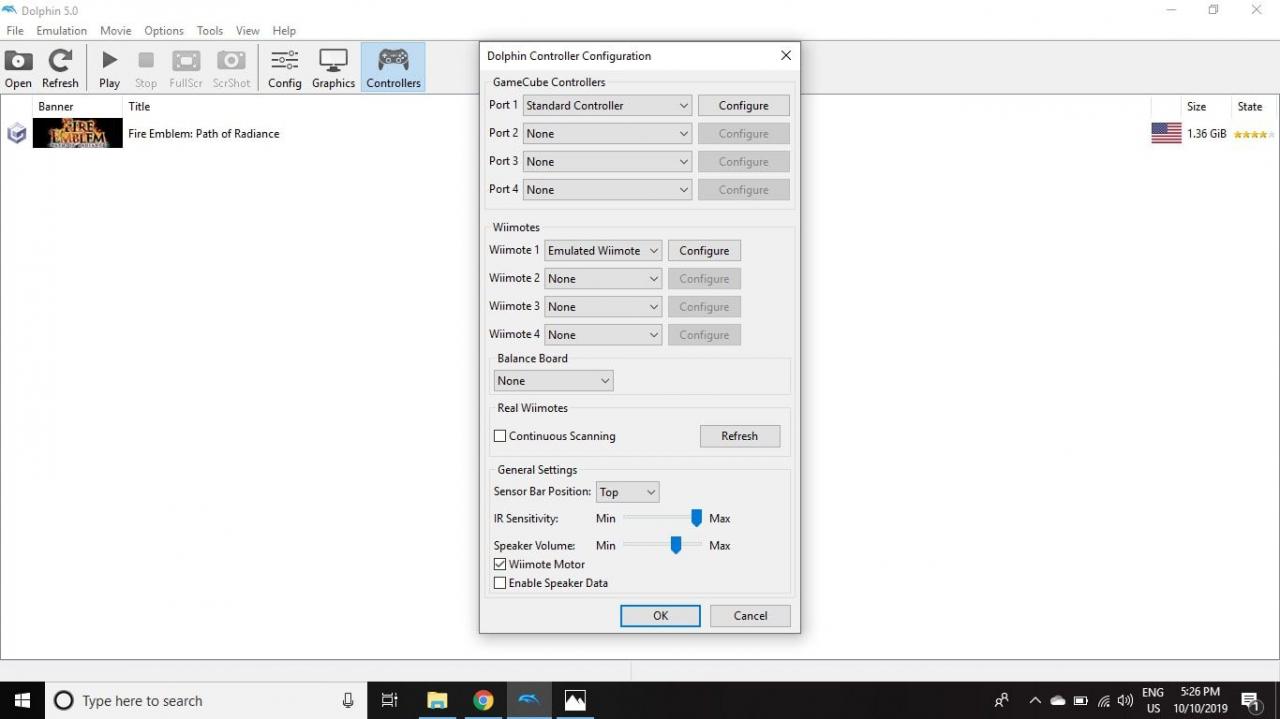
-
vybrat Port 1 pod Řadiče GameCube a vyberte typ ovladače, který chcete použít, poté vyberte Konfigurace.
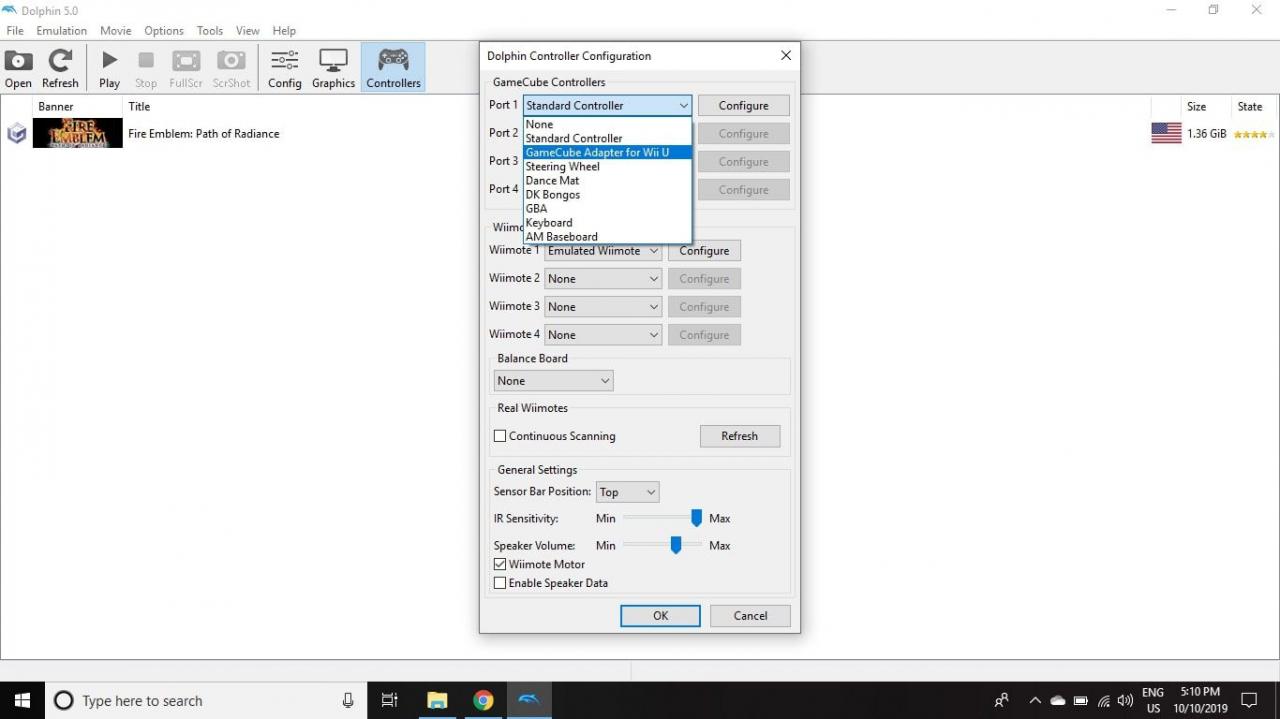
-
Nakonfigurujte mapování tlačítek podle svých představ a poté vyberte OK.
Chcete-li uložit nastavení ovladače, zadejte název pod Změna hesla a zvolte Ušetříte.
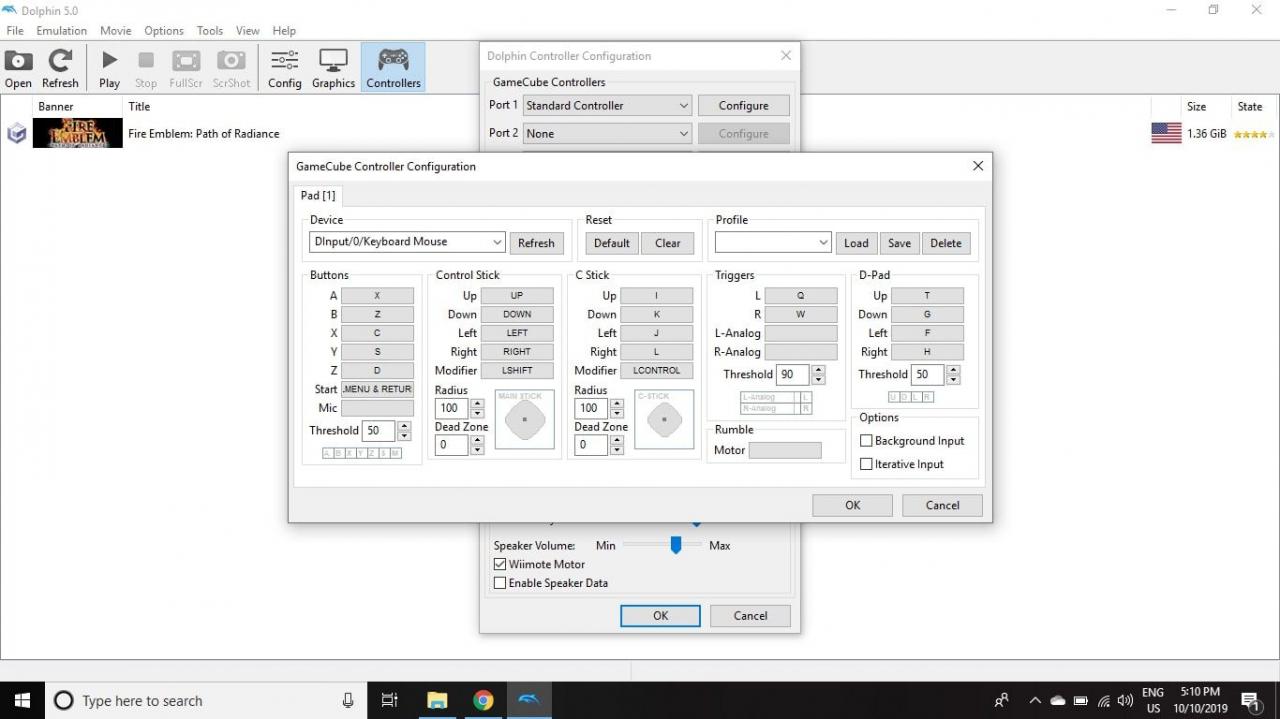
-
vybrat Wiimote 1 pod Wiimotes a vyberte typ ovladače, který chcete použít, poté vyberte Konfigurace.
K hraní her Wii můžete použít klávesnici nebo gamepad, ale nebudete moci používat funkce ovládání pohybu.
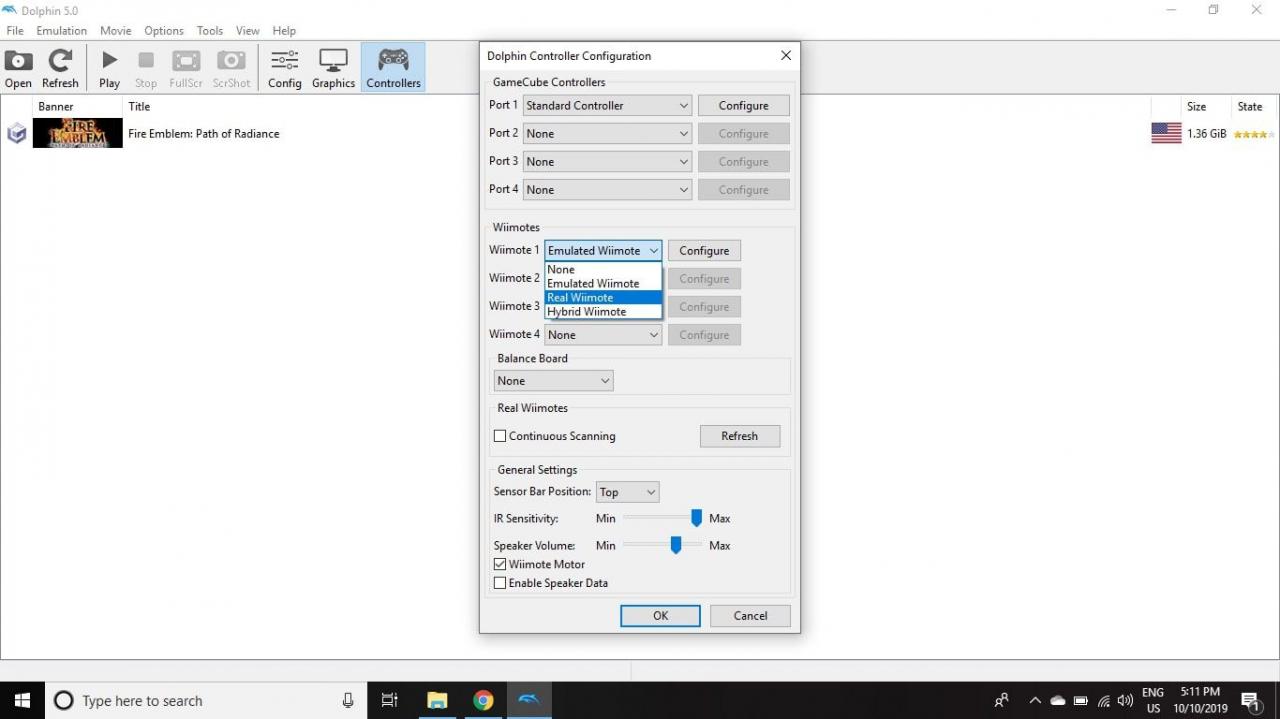
-
Jakmile je vaše Wii Remote nakonfigurováno, nastavte Pozice lišty senzoruvyberte Povolit data reproduktoru, poté klepněte na tlačítko OK.
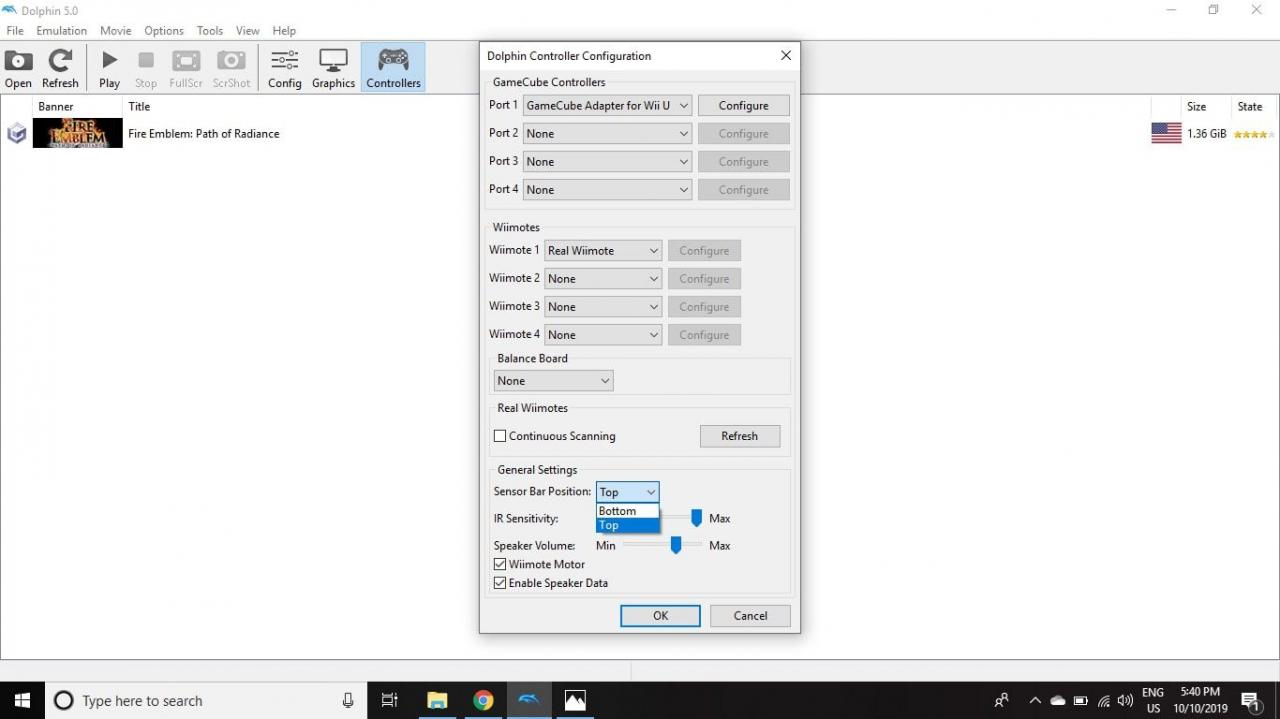
Konfigurační soubory pro Dolphin Emulator jsou uloženy v Moje dokumenty > Dolphin Emulator složku v počítači. Všechny vlastní podklady si ponechejte v této složce.
Konfigurace hry Dolphin Emulator
Pro každou hru můžete také vytvořit vlastní nastavení. Zde je příklad, jak povolit cheat pro hru.
-
Klepněte pravým tlačítkem na hru v hlavní nabídce Dolphin a vyberte Nemovitosti.
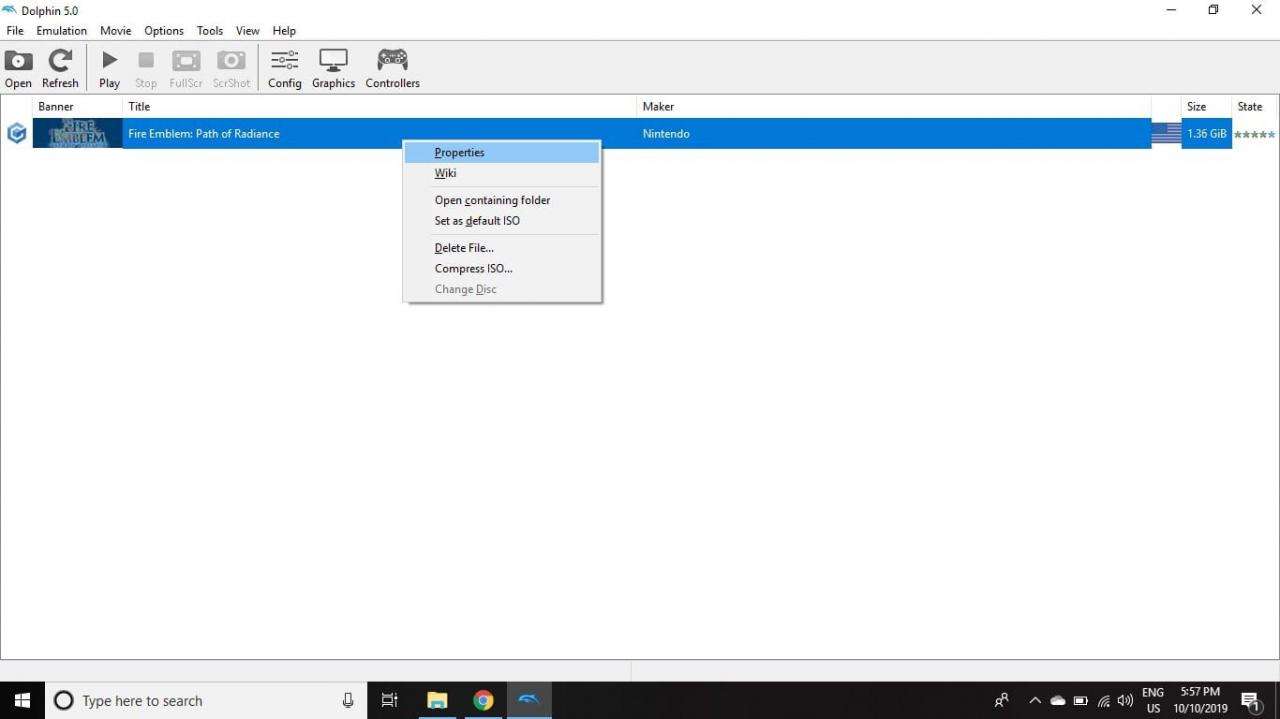
-
Vybrat Kódy AR Karta.
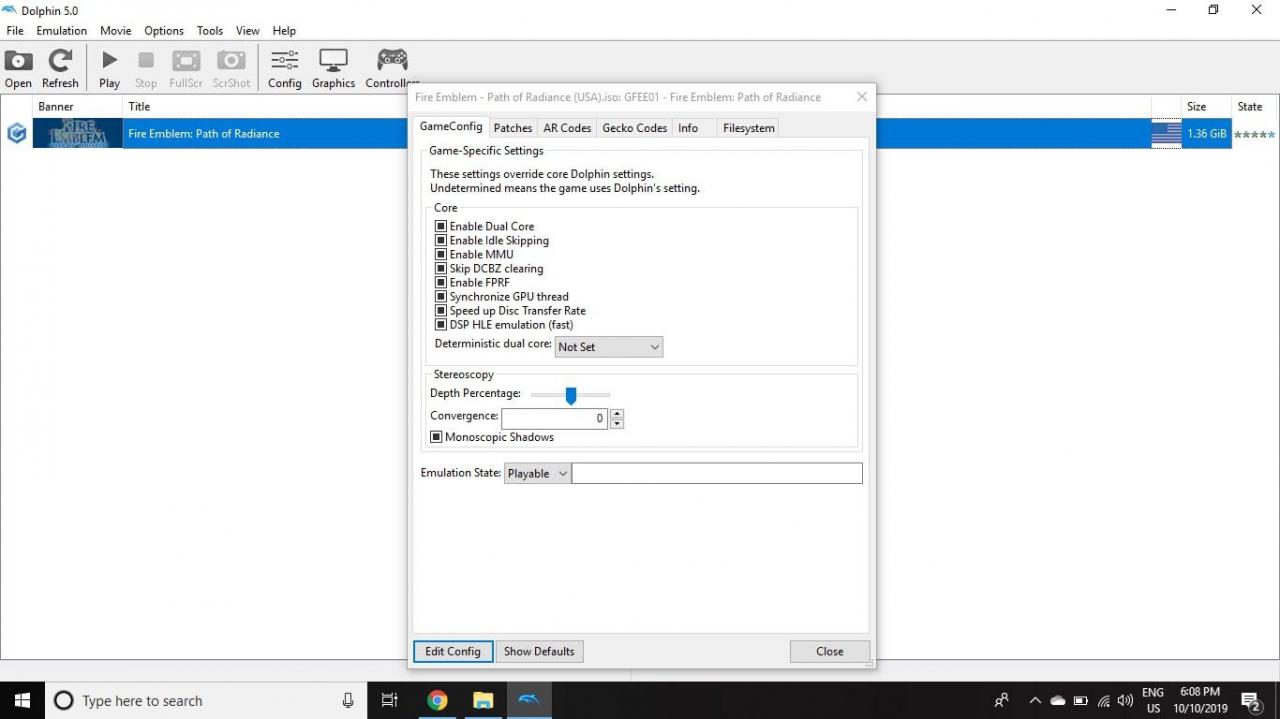
-
Zaškrtněte políčka vedle cheatů, které chcete povolit.
Změny se projeví po zavření okna.
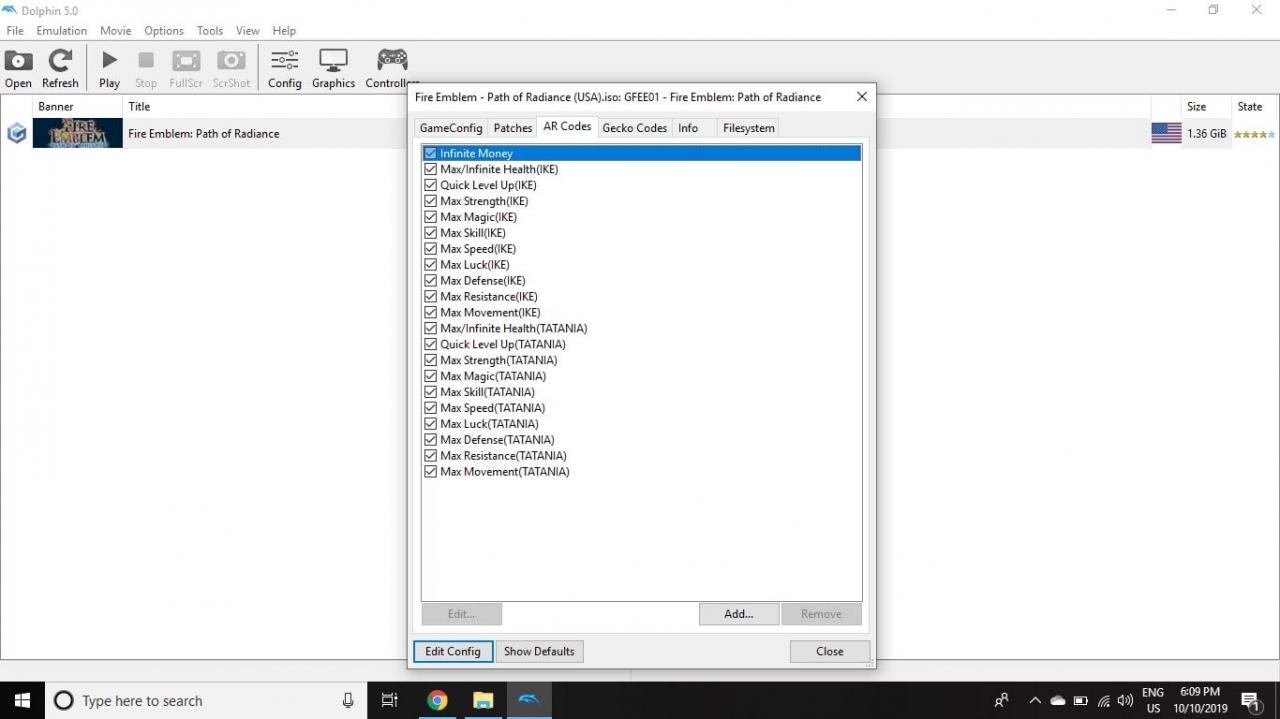
Nastavení zobrazení delfínů
Pokud máte špičkový herní počítač, neměl by mít problém spouštět hry GameCube a Wii v jejich původních nebo dokonce vyšších rychlostech. Chcete-li přizpůsobit nastavení zobrazení, vyberte Grafika v hlavní nabídce Dolphin Emulator.
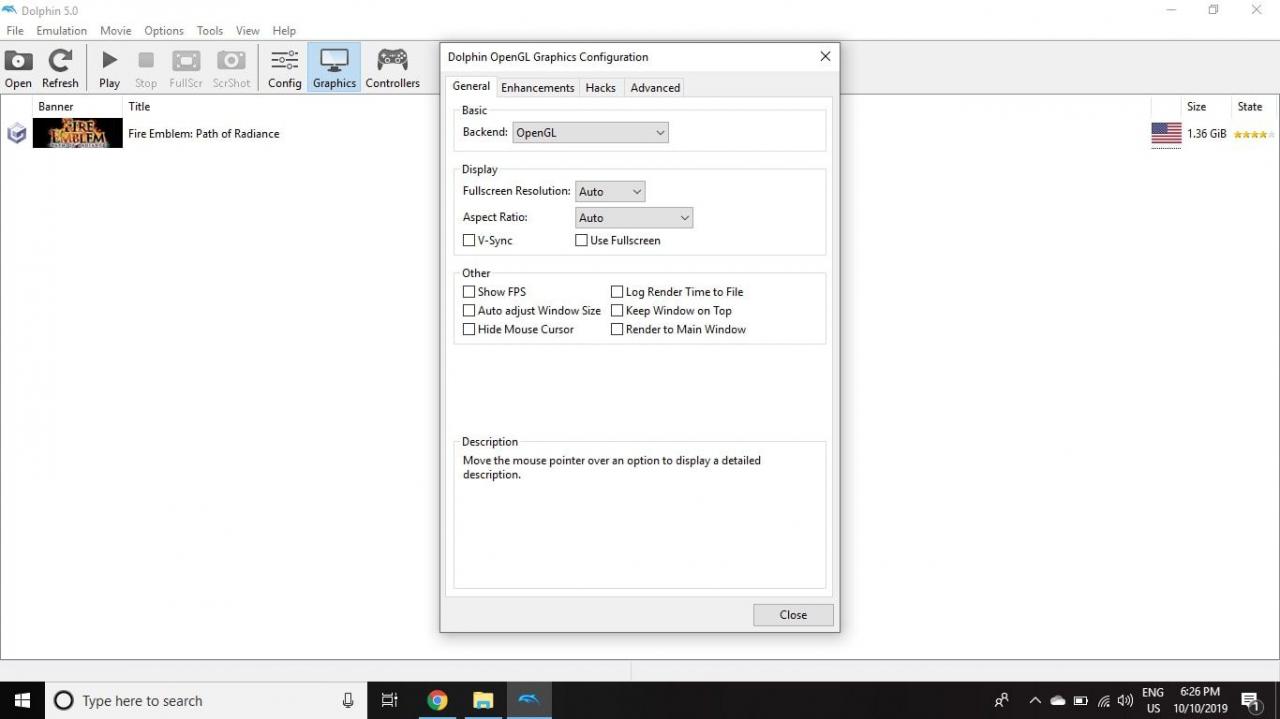
Pod obecně Na kartě můžete vybrat grafickou kartu zaškrtnutím políčka vedle backend. Nejlepší je opustit Rozlišení na celou obrazovku a Poměr stran nastaven na Auto pokud nemáte problémy s konkrétní hrou.
Společnost vylepšení karta obsahuje další efekty, které můžete přidat. Například nastavte Anti aliasing na 4X MSAA vyhladit zubaté okraje 3D grafiky a vybrat Zakázat mlhu zlepšit vykreslování na velké vzdálenosti.
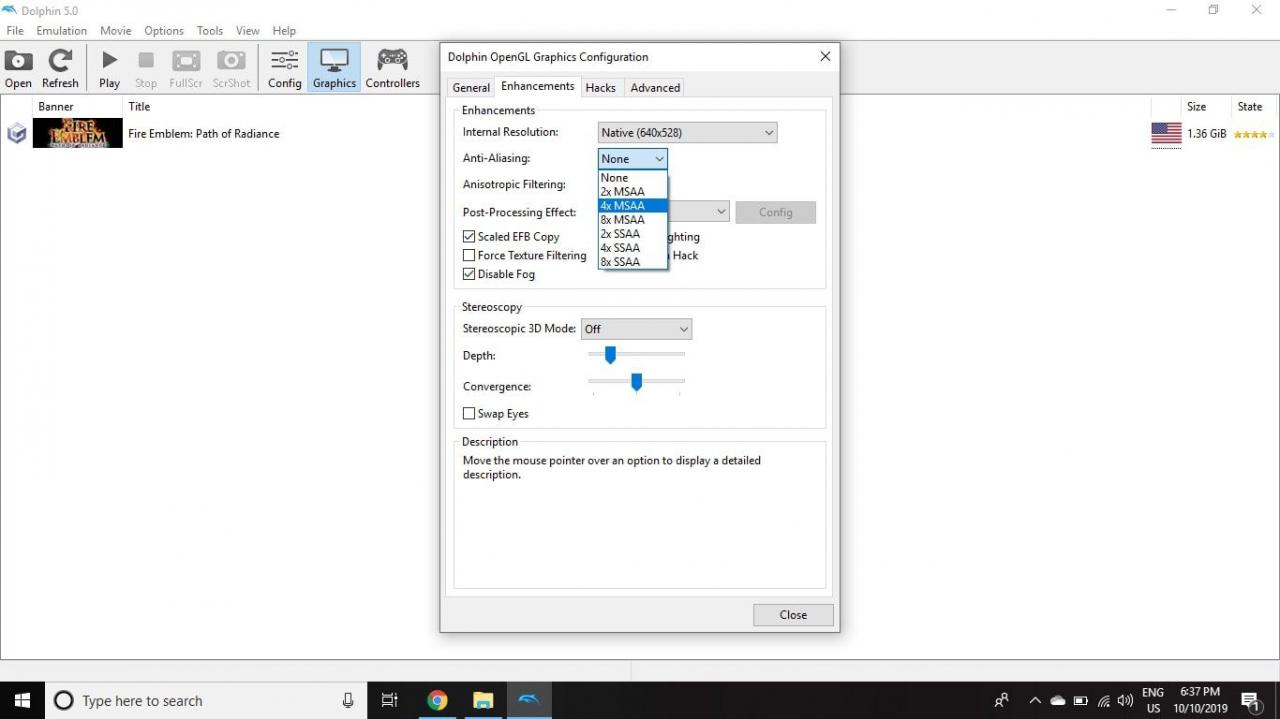
Jak používat emulátor delfínů pro Android
Aplikace Dolphin Emulator je stále v beta verzi a je k dispozici pouze pro Android 9.0 (Pie). Pokud máte obzvláště výkonný tablet, můžete pohodlně hrát hry GameCube pomocí překrytí dotykové obrazovky nebo skutečného ovladače. Hraní her Wii je složitější kvůli současné nedostatečné podpoře ovládání pohybu.